
Alle brugere uden undtagelse, der besidder Apple-enheder, kender og bruger iTunes-programmet. Desværre går brugen af programmet ikke altid jævnt. I særdeleshed vil vi i denne artikel se på, hvad de skal gøre, hvis applikationer ikke vises i iTunes.
En af de mest betydningsfulde Apple-butikker er App Store. Denne butik indeholder et omfattende spilbibliotek og applikationer til Apple-enheder. Den bruger, der har gennemført en Apple-enhed til en computer, kan styre listen over applikationer på gadgeten, tilføje ny og fjerne unødvendig. I denne artikel skal du dog overveje det problem, hvormed hjemmeskærmen på enhederne vises, men iTunes-programlisten selv mangler.

Hvad hvis applikationer ikke vises i iTunes?
Metode 1: Opdater iTunes
Hvis du ikke har opdateret iTunes i lang tid på din computer, kan det nemt forårsage problemer med at vise applikationer. I dette tilfælde skal du udføre en opdateringskontrol i iTunes, og hvis de opdages, for at udføre dem.Se også: Sådan opdateres iTunes på en computer
Efter det, prøv på iTunes at synkronisere.
Metode 2: Godkendelse af computer
I dette tilfælde kan manglen på adgang til ansøgninger i iTunes opstå på grund af, at din computer ikke er godkendt.
For at godkende computeren skal du klikke på fanen "Konto" og derefter gå til det punkt "Autorisation" - "Godkendelse af denne computer".
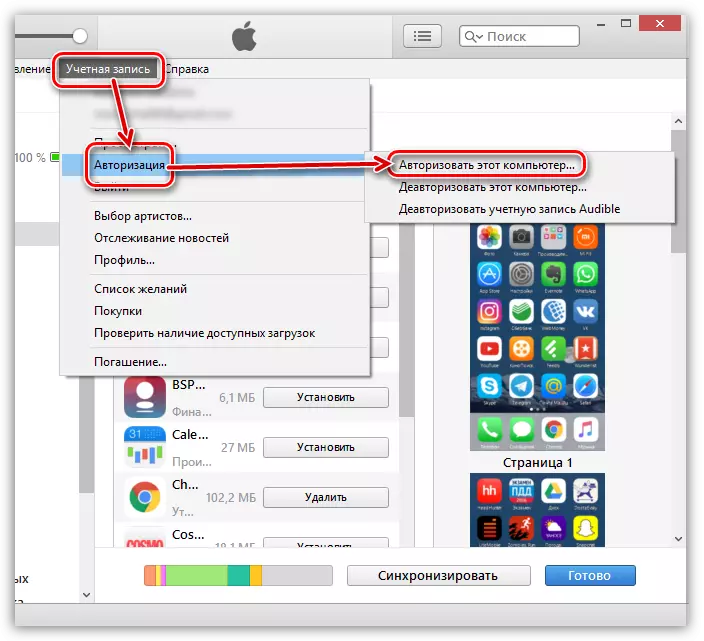
I vinduet, der åbnes, skal du indtaste adgangskoden fra din Apple ID-konto.

Næste øjeblikkeligt vil systemet underrette, at en autoriseret computer er blevet mere.

Metode 3: Nulstil jailbreak
Hvis jelbreakproceduren blev udført på din Apple-enhed, så med stor sandsynlighed var det muligt at sige, at det var, at det var grunden til forekomsten af problemer, når de viste applikationer i iTunes.I dette tilfælde skal du nulstille jailbreak, dvs. Udfør enhedens gendannelsesprocedure. Om, hvordan denne procedure er produceret, før de fortælles på vores hjemmeside.
Se også: Sådan gendannes iPhone, iPad eller iPod via iTunes
Metode 4: Geninstaller iTunes
Systemfejl og forkerte indstillinger kan medføre problemer, når de arbejder med iTunes. I dette tilfælde anbefaler vi, at du geninstallerer iTunes og derefter nominerer og synkroniserer Apple-enheden med programmet til fejlfinding af problemet, når du ansøger om applikationer.
Men før du installerer en ny version af programmet, skal du fjerne den gamle fra computeren, og det skal gøres fuldstændigt. Om, hvordan denne opgave er at implementere, før vi allerede har fortalt på webstedet.
Se også: Sådan fjerner du helt iTunes fra en computer
Og først efter at programmet er fjernet fra computeren, skal du genstarte computeren og derefter fortsætte med at downloade og installere iTunes.
Download iTunes-programmet
Som regel er disse de grundlæggende metoder til at løse problemet med at vise applikationer i iTunes. Hvis du har vores egne måder at eliminere dette problem, fortæl os om dem i kommentarerne.
